Come estendere gratuitamente il limite di tempo della riunione Zoom – TechCult
Varie / / September 14, 2023
Ti è mai capitato di essere nel bel mezzo di un'importante lezione online o di una riunione su Zoom quando all'improvviso la tua sessione è stata terminata automaticamente? Se sì, potrebbe essere successo a causa del limite di tempo di 40 minuti della piattaforma per gli utenti gratuiti. Perdere lezioni o discussioni importanti in questo modo è frustrante, non è vero? Fortunatamente, ora c’è una soluzione che può aiutarti. In questo articolo, ti mostreremo come estendere la durata della riunione Zoom superando gratuitamente il limite di 40 minuti.

Sommario
Come estendere gratuitamente il limite di tempo della riunione Zoom
Da quando Zoom ha rimosso le chiamate da 40 minuti, le riunioni ora devono essere abbreviate e riprogrammate prima hanno raggiunto il timer di 40 minuti, causando disagi a tutti, compresi gli uffici ibridi, e scuole. Ma non c’è bisogno di stressarsi a riguardo! Esploriamo in modo approfondito le soluzioni alternative per rimuovere questa funzionalità e goderci facilmente riunioni lunghe!
Risposta rapida
Di seguito sono riportati i passaggi rapidi che puoi eseguire per estendere il limite di tempo di Zoom.
1. Apri il Applicazione desktop Zoom e fare clic su Programma.
2. Fissa un incontro data e ora.
3. Scegliere Altri calendari e fare clic su Salva.
4. Copia il collegamento dell'incontro e condividerlo con partecipanti.
5. Inizio l'incontro e fare clic su Lascia la riunione quando si raggiunge il traguardo dei 40 minuti.
6. Tutti i partecipanti dovrebbe uscire dopo l'host e riconnettersi facendo clic su collegamento di invito per reimpostare il timer.
Il limite di 40 minuti di Zoom è stato rimosso?
NO, il limite di tempo di 40 minuti di Zoom non viene rimosso in modo permanente in tutte le circostanze. Alcune eccezioni in base alle quali questa restrizione è stata revocata sono eventi speciali come Natale, Kwanzaa e Capodanno in modo che le persone possano trascorrere del tempo con le loro famiglie.
In precedenza, Zoom consentiva agli utenti gratuiti di ospitare riunioni della durata massima di 24 ore, ma questa politica è cambiata nel luglio 2022. Ora tutte le riunioni condotte dagli utenti gratuiti, indipendentemente dal numero di partecipanti, sono soggette allo stesso limite di tempo di 40 minuti.
Leggi anche: C'è un limite di tempo su Google Meet?
Come posso modificare il limite di tempo dello zoom?
Se vuoi sapere come superare il limite di 40 minuti di Zoom, la prima cosa che puoi fare è acquistare il loro piano di abbonamento per Zoom Pro che ti consente di estendere il limite di tempo a 30 ore per un massimo di 100 persone. Se non hai intenzione di sottoscrivere abbonamenti premium, puoi farlo accedere nuovamente alla riunione con lo stesso collegamento più volte prima che termini. Vediamo come farlo.
Nota 1: assicurati di essere l'ospite della riunione e di seguire questa procedura.
Nota 2: questo approccio è efficace solo per estendere il limite di tempo della riunione Zoom per incontri programmati; non per riunioni improvvise su Zoom.
1. Clicca sul Programma opzione disponibile in Casa scheda del Applicazione Zoom.
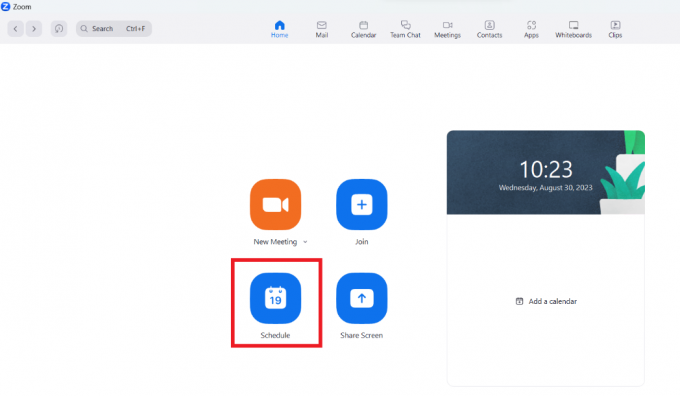
2. Impostare il data desiderataE tempo affinché la riunione abbia generalmente inizio e fine.
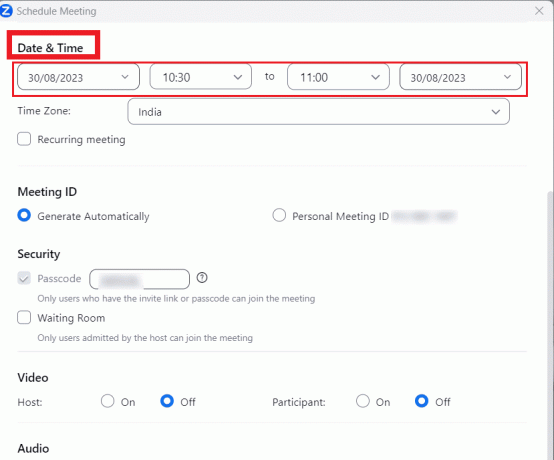
3. Seleziona il Altri calendari pulsante di opzione da Calendario sezione e fare clic su Salva.
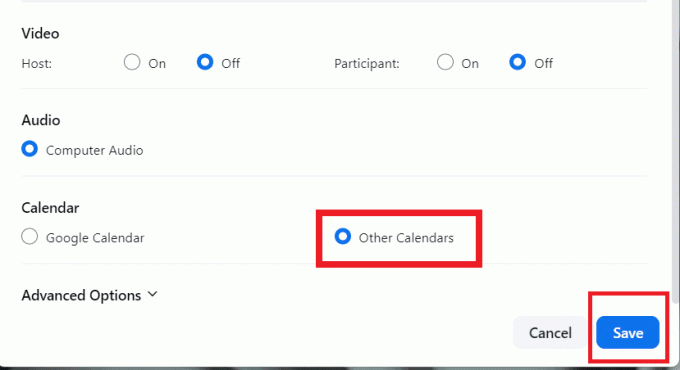
4. Dopo aver salvato la riunione, seleziona Copia negli appunti e invia il collegamento dell'incontro A altri partecipanti.
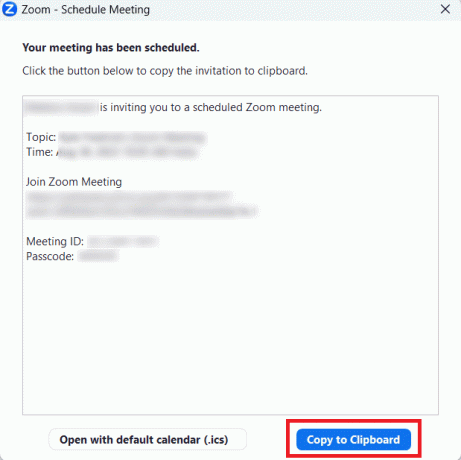
5. Inizia la riunione facendo clic su Inizio. UN Timer inizierà a comparire una volta che la riunione avrà raggiunto i 40 minuti.
6. Ora fai clic su Lascia la riunione dalla finestra della riunione per abbandonare la riunione in corso. Aiuterà a estendere il limite di tempo della riunione Zoom.

7. Dopo di te, il padrone di casa, resta tutto altri membri dovrebbe anche lasciare il incontro programmato.
8. Ora tutti dovrebbero fare clic su collegamento di invito inviato in primo luogo per partecipare nuovamente alla riunione. Lo Zoom il timer verrà reimpostato su 40 minuti Ancora.
In questo modo, potresti ingannare Zoom facendogli credere che stai partecipando a diverse riunioni brevi anziché a una lunga.
Leggi anche: Come bypassare il limite di connessione di LinkedIn
Ora potresti saperlo come estendere gratuitamente il limite di tempo della riunione Zoom con l'aiuto di questo tutorial. Ora puoi goderti riunioni ininterrotte senza limiti di tempo utilizzando questa tecnica. Ci auguriamo che questa guida abbia risposto a tutte le tue domande. Se hai ancora domande o suggerimenti, condividili nei commenti qui sotto. Fateci sapere i vostri pensieri nella sezione commenti e rimanete sintonizzati per articoli più approfonditi!
Pete è uno scrittore senior presso TechCult. Pete ama tutto ciò che riguarda la tecnologia ed è anche un appassionato fai-da-te in fondo. Ha dieci anni di esperienza nella scrittura di procedure, funzionalità e guide tecnologiche su Internet.



